Unohditko Samsung Tab -laitteen PIN-koodin? Avaa Samsung-tabletin lukitus 5 minuutissa
LockWiper (Android) on ammattimainen työkalu, joka on suunniteltu poistamaan kaikki Android-laitteiden näytön lukitukset ja FRP-lukitukset ilman salasanaa.
Samsung-tabletin lukituksen avaaminen näyttää helpolta, paitsi jos olet unohtanut Samsung-tabletin salasanan tai, mikä vielä pahempaa, olet juuttunut Google-tilin vahvistukseen (FRP) yrittäessäsi asettaa laitteen tehdasasetusten palautuksen jälkeen näytön lukituksen poistamiseksi.
Jos olet unohtanut Samsung Tab -laitteesi PIN-koodin, olipa kyseessä vanhempi tai uudempi malli, tämän artikkelin vinkit ovat sinulle erittäin hyödyllisiä.

- Kuinka avata lukitus, jos Samsung-tabletin salasana on unohtunut (Android 4.4 ja aiemmat versiot)
- Jos unohdit Samsung-tabletin PIN-koodin, miten avaat lukituksen (uudemmat Android-versiot)
- 1. Unohtunut tabletin PIN-koodi (Samsung) avataan tehdasasetusten palautuksella
- 2. Samsung-tabletti unohti kuvion - avattu LockWiperilla (Android)

- 3. Unohtunut Samsung-tabletin lukituskoodi – avattu Googlen "Find My Device" -toiminnolla
- 4. Unohtunut Samsung Galaxy Tab -PIN-koodi – avaa lukitus Samsungin "Find My Mobile" -toiminnolla
Kuinka avata lukitus, jos Samsung-tabletin salasana on unohtunut (Android 4.4 ja aiemmat versiot)
Joskus ihmiset unohtavat Samsung-tabletin lukituskuvion, eikä unohdettua Samsung-tabletin salasanaa ole helppo avata. Monet kehittäjät keskittyvät uudempien Android-tablet-mallien käyttäjiin. Google-tili voi kuitenkin olla hyödyllinen Android 4.4:n ja vanhempien tablettien lukituksen avaamisessa, jos PIN-koodi on unohtunut.
[Askel askeleelta] Samsung Tabin lukituksen avaaminen Google-tilillä:
-
Jatka kuvion syöttämistä tabletille, kunnes ponnahdusikkuna tulee näkyviin. Napsauta vaihtoehtoa "Unohtuiko kuvio?".
-
Valitse vaihtoehto "Syötä tilitiedot" ja napsauta "Seuraava".
-
Syötä Google-tilisi tiedot ja napsauta "Hyväksy".
-
Kun olet suorittanut nämä vaiheet, voit avata Android-tabletin lukituksen heti, vaikka olisit unohtanut salasanan. Voit nyt luoda tabletille uuden kuvion tai salasanan.
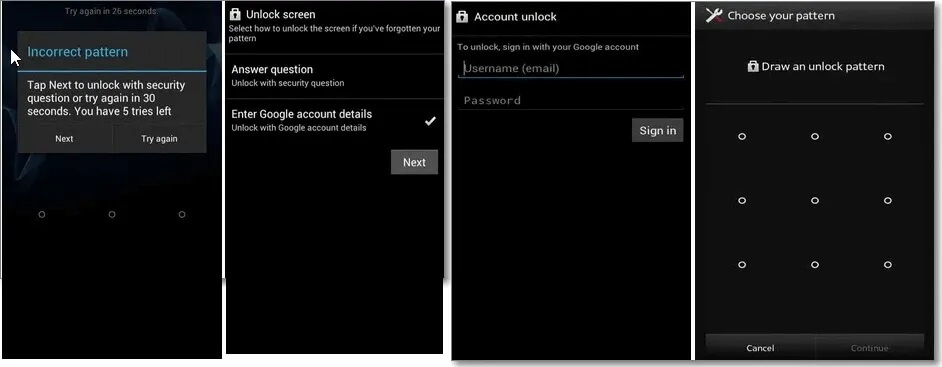
Jos unohdit Samsung-tabletin PIN-koodin, miten avaat lukituksen (uudemmat Android-versiot)
Jos olet unohtanut Samsung Tab -laitteen lukituskuvion, lue tästä neljä erilaista ratkaisua tabletin lukituksen avaamiseen uudemmilla Android-versioilla.
1 Unohtunut tabletin PIN-koodi (Samsung) avataan tehdasasetusten palautuksella
Voit palauttaa laitteen tehdasasetukset, jos olet unohtanut Samsung-tabletin PIN-koodin:
Vaihe 1: Paina ja pidä painettuna äänenvoimakkuuden lisäyspainiketta, virtapainiketta ja kotipainiketta samanaikaisesti. (Laitteet, joissa ei ole kotipainiketta: Paina ja pidä painettuna äänenvoimakkuuden lisäyspainiketta ja virtapainiketta samanaikaisesti, kunnes Samsung-logo tulee näkyviin. Vapauta sitten painikkeet.)
Vaihe 2: Kun mallisi logo ilmestyy näytölle, vieritä alas painikkeella Äänenvoimakkuuden vähennys kohtaan "Poista tiedot/Tehdasasetusten palautus".
Vaihe 3: Valitse "Kyllä", ja tablet-tietokoneesi nollataan.
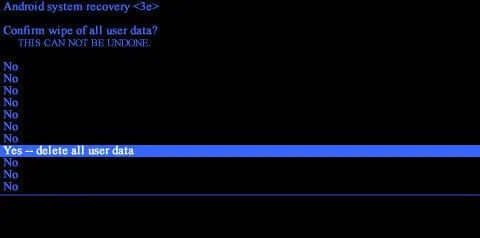
Ilmoitus:
Uudemmissa Samsung-tableteissa on helppo jäädä kiinni FRP-lukkoon tehdasasetusten palautuksen jälkeen. Napsauta tätä saadaksesi tietää, miten voit poistaa Google-tilisi.
2 Samsung-tabletti unohti kuvion - avattu LockWiperilla (Android)
iMyFone LockWiper (Android) on yksinkertainen työkalu Samsung-tablettien ja muiden Android-laitteiden lukituksen avaamiseen. Se on erityisen hyödyllinen, jos et muista Samsung-tabletin sähköpostiosoitetta tai Google-tilin salasanaa tai jos olet ostanut tabletin, joka on jumissa FRP-lukituksessa.
iMyFone LockWiperin (Android) ominaisuudet:
- Avaa yli 6 000 Android-tablet-mallia ilman koodia, kuten Samsung, LG, Motorola, Xiaomi, Huawei jne,ilman yksityisyyden loukkausta.
- Avaa Android-tabletti helposti esimerkiksi seuraavissa tilanteissa: unohtunut salasana, rikkoutunut näyttö, musta näyttö jne.
- Poista kaikki Samsungin lukitukset, eikä tietojasi menetetä: PIN-koodi, kuvio, salasana, sormenjälki ja kasvojentunnistus.
- Ilman teknistä tietämystä voit nollata Samsung-tabletin vaiheittaisen oppaan avulla.
- Nollaa Android-tabletit ja poista näytön lukitukset laitteista, joissa on Android 2.0 tai uudempi versio.
- Ohita Google-tili tai FRP-lukitus puhelimessa tai tabletissa.
Unohditko Samsung-tabletin salasanan? Nollaa se seuraavien ohjeiden mukaisesti:
Vaihe 1: Lataa ja asenna iMyFone LockWiper (Android). Käynnistä se tietokoneellasi ja valitse "Screen Lock Removal" -tila.
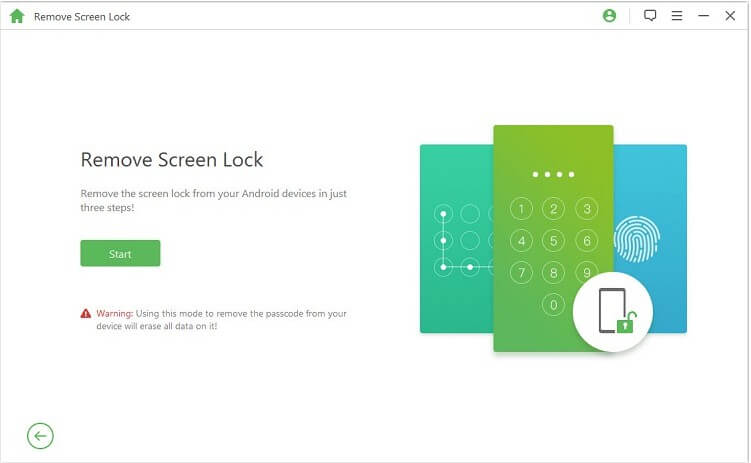
Vaihe 2: Liitä laite tietokoneeseen USB-kaapelilla. Vahvista laitteen tiedot ja napsauta "Aloita lukituksen avaaminen" -painiketta.
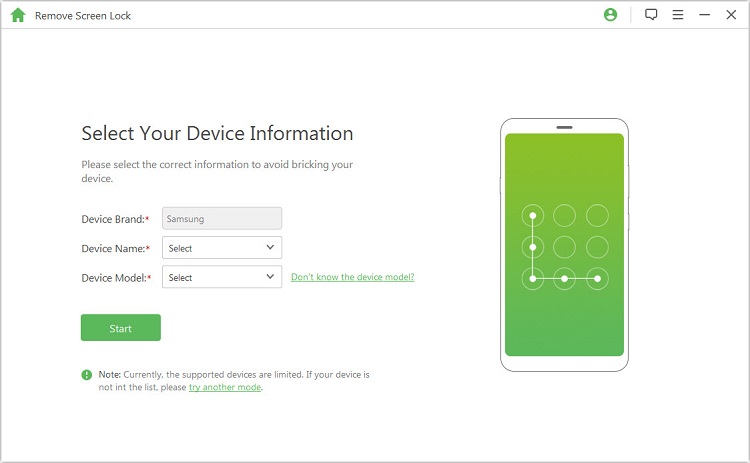
Vaihe 3: Ohjelmisto lataa datapaketin, jolla Samsung-tabletin asetukset palautetaan ja näytön lukitus poistetaan.
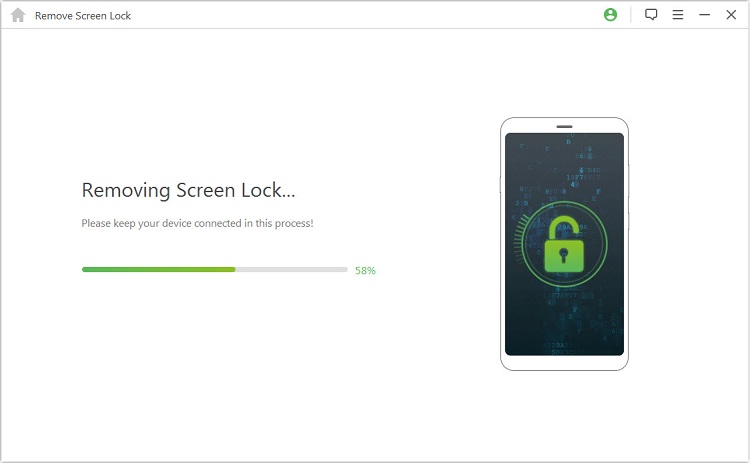
Vaihe 4: Noudata näytön ohjeita avataksesi Samsung-tabletin lukituksen ilman salasanaa. Odota hetki, kunnes prosessi on valmis.
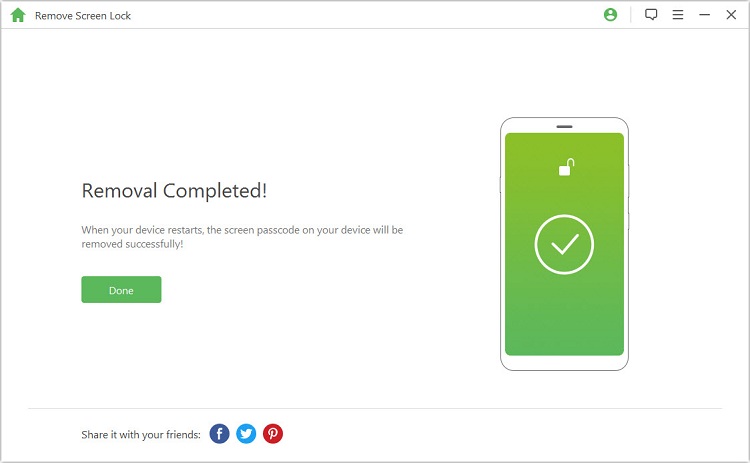
3 Unohtunut Samsung-tabletin lukituskoodi – avattu Googlen "Find My Device" -toiminnolla
Android Device Manager (ADM) on hyödyllinen ratkaisu Samsung-tabletin lukituksen avaamiseen ilman salasanaa, erityisesti jos laitteella on Google-tili.
- Käytä mitä tahansa laitetta, jolla on internetyhteys, ja kirjaudu ADM-verkkosivustolle.Syötä Google-tilisi tiedot ja napsauta "Kirjaudu sisään".
- Valitse yksi näistä kolmesta vaihtoehdosta: Soita, Suojaa laite tai Poista laite.
- Jos valitset ”Suojaa laite”, avautuu uusi ikkuna, jossa voit asettaa väliaikaisen näytön lukituksen (PIN-koodin).
- Syötä uusi PIN-koodi ensimmäiseen kenttään ja vahvistuskenttään.
- Kirjaudu nyt väliaikaisella salasanalla tablet-laitteeseesi ja vaihda pääsykoodi tai kuvio johonkin, jonka muistat helposti.
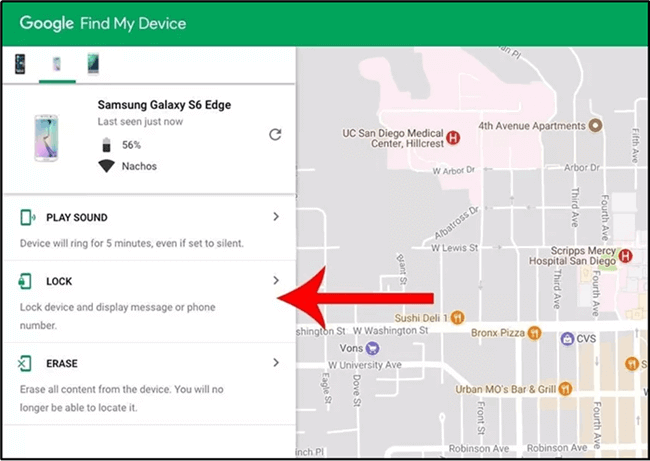
4 Unohtunut Samsung Galaxy Tab -PIN-koodi – avaa lukitus Samsungin "Find My Mobile" -toiminnolla
Jos unohdit Samsung-tabletin PIN-koodin, älä huoli. Voit helposti avata minkä tahansa uudemman Samsung-laitteen lukituksen "Find My Mobile" -ominaisuuden avulla, jos sinulla on Samsung-tili.
Vaihe 1: Kirjaudu Find My Mobile -verkkosivustolle Samsung-tililläsi ja salasanallasi.
Vaihe 2: Valitse Samsung-tabletti, jonka haluat avata, ja napsauta sitten "Avaa".
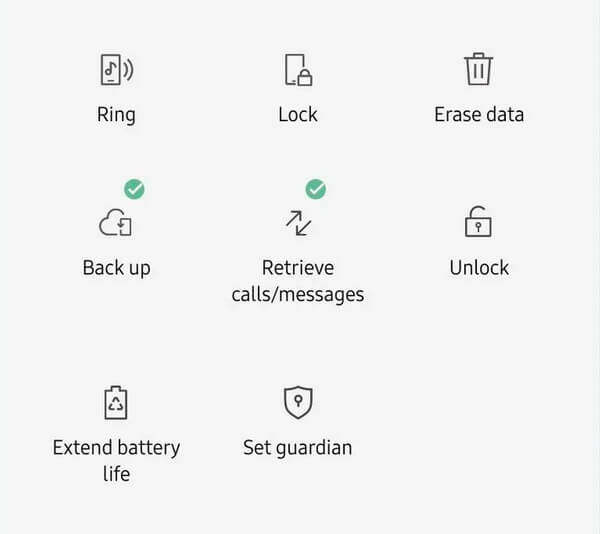
Vaihe 3: Odota kärsivällisesti, kunnes lukituksen avaaminen on valmis, ja voit avata Samsung-tabletin lukituksen, jos olet unohtanut salasanasi.
Tässä on vertailutaulukko neljästä menetelmästä Samsung-tabletin lukituksen avaamiseksi.
| menetelmä | Edut | Haitat |
|---|---|---|
| iMyFone LockWiper (Android) | Helppokäyttöinen, ei vaadi teknistä osaamista, ei tietojen menetystä, 99 %:n onnistumisprosentti | Maksullinen |
| Find My Mobile (Samsung service) | Ilmainen, sovelluksen asentamista ei tarvita | Käytettävissä vain, jos laite on rekisteröity ja internetyhteys on käytettävissä |
| Google Find My Device | Ilmainen, helppokäyttöinen verkkopalvelu | Laite on liitettävä Google-tiliin ja oltava verkossa, poistaa kaikki tiedot |
| Reset to factory settings | Toimii aina, myös ilman tiliä tai internetyhteyttä | Kaikki tiedot poistetaan, manuaalinen käynnistys palautustilaan vaaditaan |
Päätelmä
Kaiken sen perusteella, mitä olemme tänään keskustelleet siitä, mitä tehdä, jos olet unohtanut Samsung-tabletin PIN-koodin, on selvää, että iMyFone LockWiper (Android) on paras ratkaisu Android-tablettien lukituksen avaamiseen. Se voi avata kaikki Android-lukitukset, mukaan lukien FRP, vain muutamalla napsautuksella. Kokeile sitä ilmaiseksi avataksesi Android-tabletin lukituksen!





